بواسطة نيميشا في إس
Chromecast هو جهاز صغير يمكن توصيله بالتلفزيون الخاص بك لإرسال علامات التبويب من الكمبيوتر المحمول أو الهاتف فيه. إنه لأمر رائع حقًا أن تكون قادرًا على عرض محتويات متصفحنا على الشاشة الكبيرة لتلفزيون غرفة المعيشة لدينا. تدعم أحدث طرازات التلفزيون المزودة بمنافذ HDMI هذا.
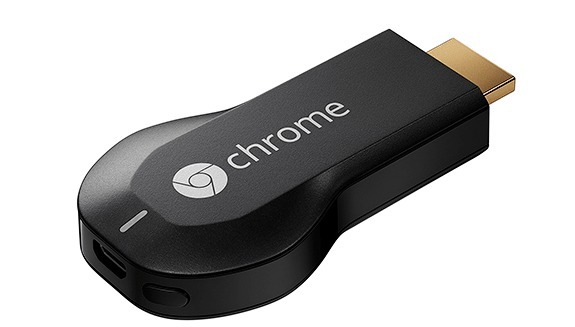
في وقت سابق ، طلبنا ملحقًا مثبتًا للبث من متصفحك. ولكن الآن مع أحدث إصدار من Google Chrome لنظام التشغيل windows ، يمكننا تمكين الإرسال دون دعم أي ملحقات. لهذا ، نحتاج إلى تمكين هذه الميزة في متصفح Google Chrome. لن يتم تمكين هذه الميزة بشكل افتراضي. لذلك نحتاج إلى تمكينه يدويًا لتمكين الإرسال بدون أي ملحقات. لهذا فقط اتبع هذه الخطوات.
1- قم بتشغيل متصفح جوجل كروم الخاص بك. الآن في شريط العنوان ، اكتب "chrome: // flags / # media-routerواضغط على Enter.
2. الآن من القائمة المنسدلة لـ Enable Media Router ، حدد "ممكّن".
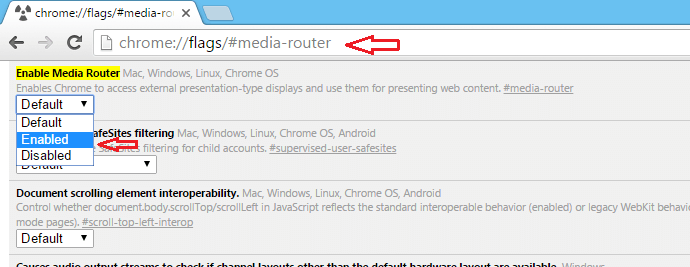
3- الآن أعد تشغيل المتصفح لرؤية آثار التغيير.

الآن لقد قمت بتمكين الإرسال بدون أي ملحقات. يمكنك إلغاء تثبيت الملحقات ، إن وجدت ، المثبتة في متصفحك
لإرسال صفحات الويب إلى جهاز إرسال مثل التليفزيون الخاص بك ، يجب أن يكون جهاز chromecast متصلًا بجهاز الإرسال الخاص بك. ثم من المستعرض الخاص بك ، يمكنك تمكين الإرسال باتباع أي من هذه الطرق.
1- سيكون لديك الآن زر إرسال على شريط أدوات متصفحك. يمكنك النقر فوقه وتحديد الخيار المطلوب لبدء الإرسال.

عند النقر فوق هذا الزر ، ستحصل على خيارات مختلفة للإرسال يمكنك من خلالها تحديد الخيار المناسب.

2. هناك طريقة أخرى لإرسال علامات التبويب الخاصة بك وهي النقر بزر الماوس الأيمن فوق أي جزء في متصفحك. ثم من القائمة التي تظهر ، حدد خيار الإرسال.

الآن يمكنك عرض صفحات الويب الخاصة بك على جهاز الإرسال الخاص بك.

وبالتالي يمكنك الاستمتاع بمقاطع الفيديو أو أي محتويات أخرى لصفحات الويب الخاصة بك بوضوح محسّن عن طريق الإرسال إلى جهاز بشاشة أكبر. يتيح تمكين الإرسال من المستعرض الخاص بك وصولاً أسهل وأسرع للمستخدمين. يمكن للمستخدمين الآن بسهولة إرسال المحتويات من صفحات الويب إلى شاشة التلفزيون الخاصة بهم.
